Cara membuat efek 3d powerpoint untuk presentasi
Dalam presentasi menggunakan powerpoint, kita dituntut untuk tampil sempurna. Baik dalam komunikasi langsung (verbal) dan juga penggunaan slide yang menarik serta atraktif.
Salah satu cara untuk membuat slide yang menarik dan atraktif ini adalah efek 3 dimensi (3D) pada obyek atau gambar yang ditampilkan dalam slide powerpoint.
Membuat efek 3D pada powerpoint bisa jadi hal yang mudah dilakukan, bagi mereka yang paham dan terbiasa membuat efek 3D Powerpoint ini. Namun jika teman-teman masih baru menggunakan efek 3D maka akan mengalami beberapa kesulitan.
Untuk membantu kesulitan teman-teman yang baru mencoba efek 3D Powerpoint, saya coba untuk membuat panduan singkat membuat efek 3D powerpoint. Simak penjelasannya berikut.
Dalam contoh ini saya menggunakan powepoint 2013, sehingga bagi yang menggunakan versi dibawah microsoft office 2013 maka bisa menyesuaikan. Caranya hampir sama dan tidak ada perbedaan yang menyulitkan, mungkin bedanya hanya di tata letak dan pilihan desainnya saja.
Setelah software microsoft powerpoint 2013 sudah dibuka, maka teman-teman bisa menentukan obyek atau gambar yang akan diberikan efek 3D.
Obyek ini bisa dimasukan dari menu insert, kemudian pilih shapes. Nah nanti akan muncul banyak obyek yang bisa dgunakan seperti bentuk kotak, bulat, dan sebagainya.
Selain bentuk yang sudah tersedia dari microsoft powerpoint, teman-teman bisa memasukan gambar tertentu seperti foto teman-teman atau gambar yang lain.
Setelah menentukan obyek atau gambar, maka klik obyek atau gambar tersebut hingga muncul menu format (jika microsoft powerpoint 2013).
Nah, di menu format nanti akan muncul banyak sub menu yang bisa digunakan.
Pilih sub menu shape effect, lalu pilih preset. Nanti akan muncul banyak efek 3D yang sudah tersedia (perhatikan gambar).
Untuk mendapatkan lebih banyak efek 3D, maka setelah shape effect preset teman-teman bisa membuta 3D Options.
3D Option ini fungsinya untuk mendapatkan lebih banyak pilihan efek 3D. Selain itu teman-teman bisa menyesuaikan (custom) bentuk efek 3D yang diinginkan. Ada 3 pilihan untuk mengatur efek 3D yaitu 3D Format dan 3D rotation.
3D Format ini berfungsi untuk mengatur efek ketebalan, bentuk, pencahayaan, warna dan sebagainya.
Sedangkan 3D Rotation ini berfungsi untuk mengatur posisi obyek yang diberikan efek 3D. Sehingga bisa disesuaikan tata letaknya secara tepat.
Berikut saya cantumkan video singkat penggunaan efek 3D pada microsoft office 2013.
Selamat mencoba.
Salah satu cara untuk membuat slide yang menarik dan atraktif ini adalah efek 3 dimensi (3D) pada obyek atau gambar yang ditampilkan dalam slide powerpoint.
Membuat efek 3D pada powerpoint bisa jadi hal yang mudah dilakukan, bagi mereka yang paham dan terbiasa membuat efek 3D Powerpoint ini. Namun jika teman-teman masih baru menggunakan efek 3D maka akan mengalami beberapa kesulitan.
Untuk membantu kesulitan teman-teman yang baru mencoba efek 3D Powerpoint, saya coba untuk membuat panduan singkat membuat efek 3D powerpoint. Simak penjelasannya berikut.
Buka powerpoint
Dalam contoh ini saya menggunakan powepoint 2013, sehingga bagi yang menggunakan versi dibawah microsoft office 2013 maka bisa menyesuaikan. Caranya hampir sama dan tidak ada perbedaan yang menyulitkan, mungkin bedanya hanya di tata letak dan pilihan desainnya saja.
Tentukan obyek atau gambar yang akan dibuat efek 3D
Setelah software microsoft powerpoint 2013 sudah dibuka, maka teman-teman bisa menentukan obyek atau gambar yang akan diberikan efek 3D.
Obyek ini bisa dimasukan dari menu insert, kemudian pilih shapes. Nah nanti akan muncul banyak obyek yang bisa dgunakan seperti bentuk kotak, bulat, dan sebagainya.
Selain bentuk yang sudah tersedia dari microsoft powerpoint, teman-teman bisa memasukan gambar tertentu seperti foto teman-teman atau gambar yang lain.
Klik Menu Format
Setelah menentukan obyek atau gambar, maka klik obyek atau gambar tersebut hingga muncul menu format (jika microsoft powerpoint 2013).
Nah, di menu format nanti akan muncul banyak sub menu yang bisa digunakan.
Pilih sub menu shape effect, lalu pilih preset. Nanti akan muncul banyak efek 3D yang sudah tersedia (perhatikan gambar).
Picture Effect > Preset > 3D Options
Untuk mendapatkan lebih banyak efek 3D, maka setelah shape effect preset teman-teman bisa membuta 3D Options.
3D Option ini fungsinya untuk mendapatkan lebih banyak pilihan efek 3D. Selain itu teman-teman bisa menyesuaikan (custom) bentuk efek 3D yang diinginkan. Ada 3 pilihan untuk mengatur efek 3D yaitu 3D Format dan 3D rotation.
3D Format
3D Format ini berfungsi untuk mengatur efek ketebalan, bentuk, pencahayaan, warna dan sebagainya.
3D Rotation
Sedangkan 3D Rotation ini berfungsi untuk mengatur posisi obyek yang diberikan efek 3D. Sehingga bisa disesuaikan tata letaknya secara tepat.
Berikut saya cantumkan video singkat penggunaan efek 3D pada microsoft office 2013.
Selamat mencoba.

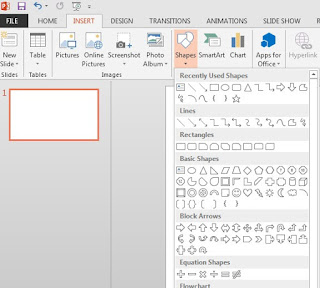

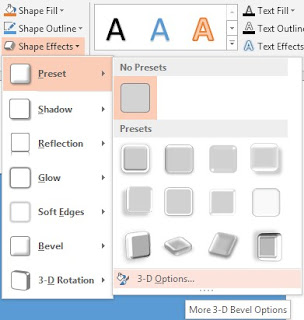
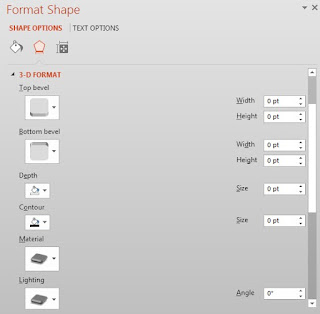
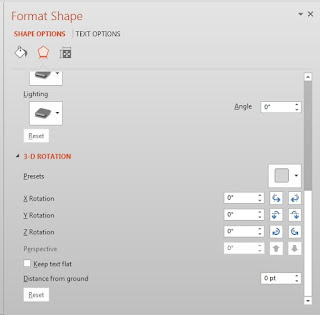
Posting Komentar untuk "Cara membuat efek 3d powerpoint untuk presentasi"